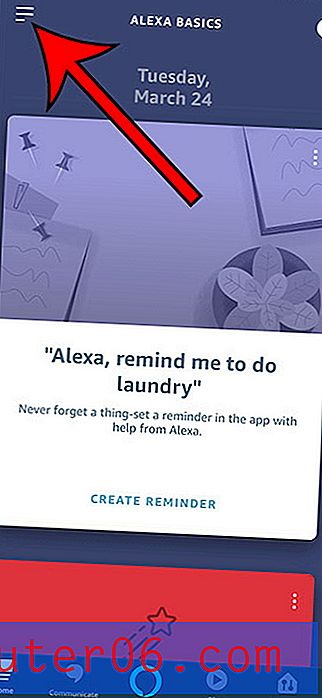Waarom drukt Excel nog steeds lijnen af als ik al rasterlijnen heb uitgeschakeld?
Excel-spreadsheets kunnen moeilijk te lezen zijn wanneer u ze afdrukt zonder enige vorm van regels om gegevens in cellen te scheiden. Op papier kan dit ervoor zorgen dat de gegevens in de cellen in elkaar overvloeien, waardoor het moeilijk wordt om de fysieke scheiding van elke cel te bepalen.
Maar soms drukt u een spreadsheet af en is de scheiding van de cellen door lijnen niet nodig en kan het zelfs een probleem zijn. U hebt waarschijnlijk al geleerd hoe u de rasterlijnen kunt verbergen, maar de lijnen worden mogelijk nog steeds afgedrukt. Dit komt meestal door randen die op het blad zijn aangebracht, die afzonderlijk van de rasterlijnen worden bestuurd. Onze onderstaande stappen laten u zien hoe u alle regels uit uw Excel-spreadsheet kunt verwijderen wanneer u de rasterlijnen al hebt uitgeschakeld.
Hoe celranden te verwijderen in Excel 2013
De onderstaande stappen zijn uitgevoerd in Excel 2013, maar zijn hetzelfde voor Excel 2007, 2010 en 2016. U kunt ook celranden verwijderen in Excel 2003, maar de stappen zijn een beetje anders omdat er geen lint is. Als slechts een deel van de gegevens in uw Excel-bestand wordt afgedrukt, kan dit de oorzaak zijn van een afdrukgebied.
Stap 1: Open uw spreadsheet in Excel 2013.
Stap 2: klik op de knop linksboven in de spreadsheet, boven de kop van rij A en links van de kop van kolom 1.

Stap 3: klik op het tabblad Home bovenaan het venster.
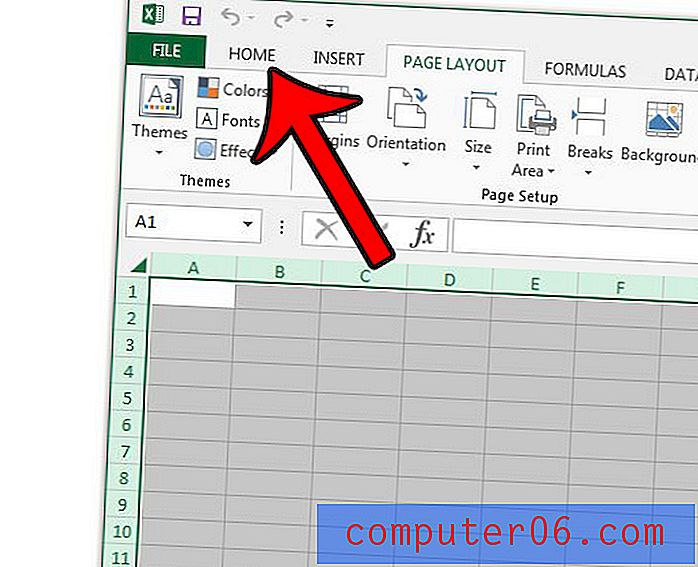
Stap 4: klik op de knop Rand in het gedeelte Lettertype van het lint en klik vervolgens op de optie Geen rand .
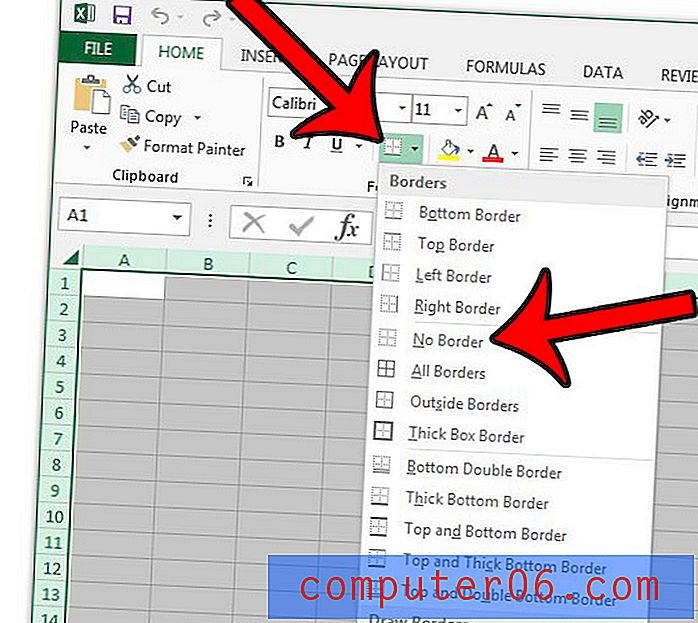
Panelen losmaken in Excel 2013
als u rasterlijnen hebt uitgeschakeld en alle celranden hebt verwijderd, ziet u mogelijk lijnen op uw afgedrukte spreadsheet omdat u sommige deelvensters hebt bevroren.
Stap 1: klik op het tabblad Weergave bovenaan het venster.
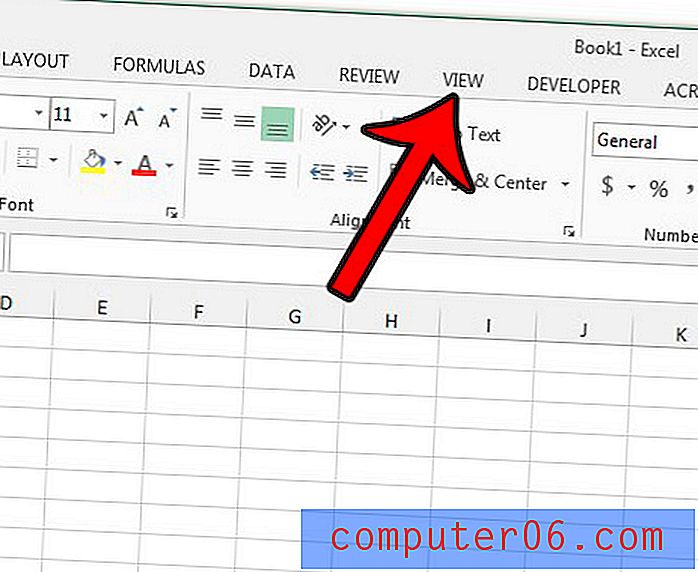
Stap 2: klik op de knop Panelen bevriezen en klik vervolgens op de optie Panelen bevriezen .
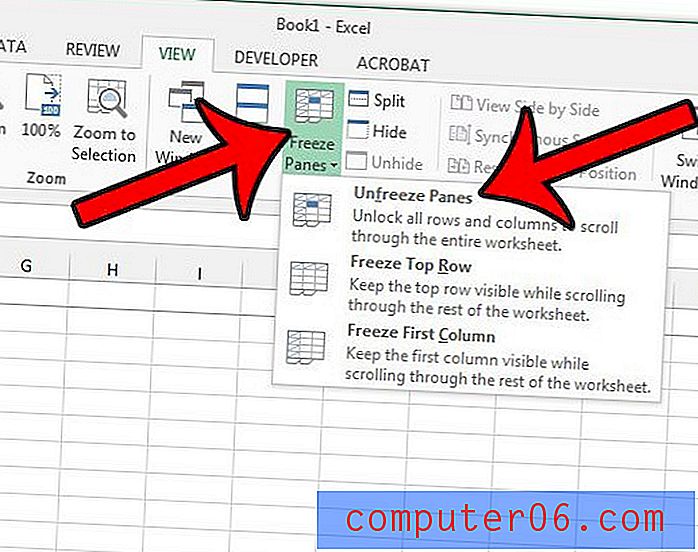
Nadat u de regels uit uw spreadsheet hebt verwijderd, zijn er mogelijk nog enkele andere opmaakwijzigingen die u moet aanbrengen om ervoor te zorgen dat uw spreadsheet correct wordt afgedrukt. Lees deze handleiding om te zien hoe u uw spreadsheet op één pagina kunt laten passen zonder handmatig de breedte van uw kolommen of de hoogte van uw rijen te wijzigen.